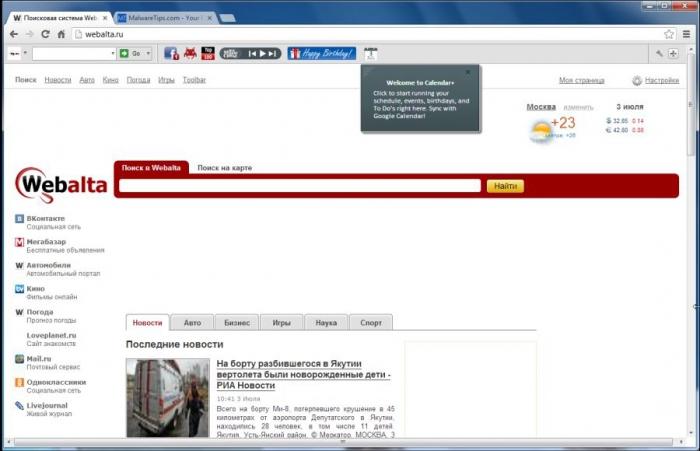Webalta eszköztár - mi az? Hogyan lehet eltávolítani a Webalta eszköztárat a böngészőből?
Webalta eszköztár - mi az, és hogyan kell eltávolítani? Most foglalkozunk ezzel a kérdéssel, mert nagyon gyakran a felhasználók nem tudják, honnan származik az alkalmazás a számítógépükön.
Webalta eszköztár - mi az?
Képzeld el a helyzetet: új programot telepített a számítógépre, vagy meglátogatta az Ön által érdekelt webhelyet, ha beleegyezik abba, hogy további szoftvereket telepít. Most azonban a kedvenc böngésző indításának idején a Webalta üdvözölte - egy keresőmotor, amelynek létezését eddig még nem gyanakodta. Ne félj - ez nem szörnyű vírus.

Saját pozíciójának köszönhetően a keresési piaconA vállalat, amely létrehozta Webalta eszköztár programot, mint a versenytárs Yandex, csak kénytelen agresszíven elősegítik a rendszer. E célból nem teljesen etikus módszereket alkalmaz. Például, ha úgy dönt, hogy telepíti Webalta eszköztár lesz automatikus recept weboldal címét a honlap minden böngészőben.
Különleges biztonság
Meg kell jegyezni azt is, hogy egyes antivirus-,köztük az ingyenes Avast és NOD32, felismeri a Webalta eszköztárat megbízhatatlan szoftverként vagy vírusként, és javasolja a telepítés visszavonását. Így röviden nézett a Webalta Toolbar programra. Azonban a hasznosság szintjét mindenki határozza meg.
Ha telepítette a Webalta eszköztárat, de te vagymeggátolja, most fontolja meg, hogyan lehet véglegesen megszabadulni az erőforrás oldalától, ha a legfontosabb. Ne feledje, hogy a Webalta eltávolítása nagyon egyszerű.

Kövesse az alábbi egyszerű lépéseketa böngésző típusának utasításai, és 5 perc elteltével a "Webalta" erőforrás örökre törlődik a személyi számítógépről, vagy addig, amíg újra manuálisan hozzáadja.
Webalta eszköztár - mi az? Hogyan lehet eltávolítani a Webalta eszköztárat a böngészőből?
A Webalta erőforrás eltávolítása a számítógépről,törölni kell azt a projekt eszköztárából. Ehhez lépjen a vezérlőpultra, lépjen a "Programok telepítése és eltávolítása" részre. Ha a Windows 7 telepítve van, menjen a "Start" menübe, majd nyissa meg a "Számítógép" parancsot, futtassa a "Programok törlése vagy módosítása" parancsot (a megfelelő gomb az ablak tetején középen található).

Hasonló eredményeket is elérhet,Menjen a Start menübe a Vezérlőpult elindításával, ahol megtalálja a "Programok" elemet, és benne - a "Program eltávolítása" parancsot. Ha "XP" -et használsz, nyisd meg a "Start" -ot, menj a "Vezérlőpult" -ra, menj a "Programok telepítése vagy eltávolítása" pontra. A következő művelet hasonló a Microsoft operációs rendszerének összes verziójához.
Keresse meg a telepített programok listájátalkalmazás Webalta eszköztár, kattintson a "Törlés" gombra. Ezután a megjelenő ablakban a "Webalty" eszköztár eltávolításával kattints a böngészők törléséhez az adott kiegészítésből. A megfelelő funkció megtalálható a varázsló második oldalán.
megjegyzés
Ne feledje, hogy eltávolítja a Webalta Toolbar alkalmazást- nélkülözhetetlen feltétel, amely nélkül az összes lehetséges módszert lehetetlen végrehajtani, mert ha nem törli meg a számítógépet az eszköztáron, a böngésző újraindítása és újraindítása után a Webalta a böngésző beállításaiban kezdőlapként lép be.
Ez megtörténik, függetlenül attól, hogy hányszormás módon törli. Ezért indítsa el a Webalta eltávolításának eljárását a rendszer tisztításából az eszköztárból, majd folytassa a következő lépéseket.
Törölje a programot ugyanazon funkciókkal
Meg kell jegyezni, hogy a válasz arra a kérdésre, hogy hogyantávolítsa el a Webalta eszköztárat, beágyazódik a programba. Végtére is, van egy speciális eszköz az alkalmazás - Webalta uninstaller. Leggyakrabban a "Start" főmenüben a többi telepített program között elrejti. Ezenkívül használhatja a webalta név keresését a számítógép összes lemezén.

Miután befejezte az egyik vagy mindkét javaslatotújra kell indítani a számítógépet, és ellenőrizni kell, hogy a webalta szolgáltatást eltávolították-e az összes böngésző kezdőoldaláról. Ha ez nem történik meg, akkor az alábbi utasításokat használva törölheti a böngésző összes gyorsbillentyűjét a weblapon.
Kezdje el a tisztítás kezdő oldalát
Az aljas keresőmotor is elrejthetőa kedvenc oszloposok címkéin. Kattintson jobb gombbal az egyik böngésző gyorsbillentyűjére, menjen a megjelenő menü "Tulajdonságok" elemébe. Ezután használja a "Gyorsbillentyű" lapot, lásd az "Objektum" sort, és a speciális bemeneti mezőben a szöveget a legvégére csúsztassa.
Valószínűleg meglátja az erőforrás említésétwebalta.ru vagy home.webalta.ru. Töröljön néhány olyan szöveget, amely megemlíti a "Webalta" -t, és mentse el a parancsikonon végrehajtott változtatásokat. Ezt az eljárást meg kell ismételni a telepített böngészők mindegyikéhez.

Ha a Windows 7, arögzítette a böngészőt a tálcán, eltávolíthatja és újratelepítheti azt: az akció újra létrehozza a parancsikont, és automatikusan törli azt a "Webalta" -ból. Miután ellenőrizte a böngészők indításához használt hivatkozásokat, és eltávolította a nem kívánt keresőmotort, indítsa újra a böngészőit.
Ha a kezdőlapod még mindig vanmegjelenik a webalta.ru webhely vagy annak változatai, megváltoztathatja a kezdőlapot, a böngészők beállításait használva. Ha azonban ez nem segít, kövesse az alábbi utasításokat.
A zavaró szolgáltatás eltávolítása a Chrome-ból
Először is, hogy eltávolítsa a megadott erőforrást aGoogle Chrome, zárja be a megadott böngészőt. Menjen a böngésző felhasználói beállítások könyvtárába. Ehhez keresse meg a Google mappát a számítógépén, futtassa a Chrome könyvtárat, kövesse a felhasználói adatokat, és végül megnyitja az Alapértelmezett mappát. Keresse meg a Preferences fájlt a megadott könyvtárban, és nyissa meg a Jegyzettömb segítségével.
A fájlkeresés segítségével keresse meg a webalta névre vonatkozó összes hivatkozást, és törölje azokat.
Mentse el a Preferences fájlt, majd hozzon létre újra.Indítsa el a böngészőt. Állítsa be a böngésző kezdőlapját. Ehhez lépjen az új lapra, nyissa meg a beállításokat, és írja be a kívánt címet a "Kezdő csoport" mezőbe.
Mozilla Firefox konfigurálása

Ha nincs felhasználói fájl.js - rendben van, mert ahelyett, hogy a Firefox új verziói a sessionstore.js-t használják. Abban az esetben, ha nem talál egy .js fájlt, akkor valószínűleg rossz alkalmazásadat-könyvtárba ment. Keressen fájlokat egy másik profilban. A fájlkeresés segítségével megtalálja az összes hivatkozást a webalta névre, törölje őket, helyettesítse a kezdőlap címével, például a ya.ru. Mentse el a szerkesztett fájlokat, majd indítsa újra a böngészőt. Állítsa be a böngésző kezdőlapját. Ehhez menjen a Firefox menübe, válassza a "Beállítások", nyissa meg az "Alapvető", lásd a "Főoldal". Ami az Internet Explorer beállítását illeti, az indításhoz is le kell zárni. Indítsa el a beállításszerkesztőt. Ehhez menjen a "Start" menüpontra, és írja be a "regedit" parancsot a "Futtatás" mezőbe, majd nyomja le az Enter billentyűt. Ezután használja a teljes rendszerleíró adatbázis keresését. A fentiekben már leírt problémák megoldása érdekében kövesse az alábbi utasításokat. Így válaszoltunk a Webalta eszköztárra vonatkozó kérdésekre - mi ez, és hogyan kell eltávolítani.
</ p>